u装机GHO文件查看工具使用教程
来源:www.uzhuangji.cn 发布时间:2015-11-05 10:31
通常用户在使用u装机U盘启动盘安装系统时,需要首先从网上下载一个gho镜像安装包,然而有不少用户下载的镜像包在安装的时候发现是需要密码的,那该怎么弄到密码呢?有经验的用户知道使用GHO文件查看工具可以查询到GHO镜像信息,下面就一起来看看u装机GHO文件查看工具使用教程。
1.将制作好的u装机U盘启动盘插入电脑USB接口,重启电脑,待出现开机画面时,使用快捷键引导U盘进入u装机主菜单,选择“【02】运行u装机Win8PE防蓝屏版(新电脑)”回车确认。如下图所示
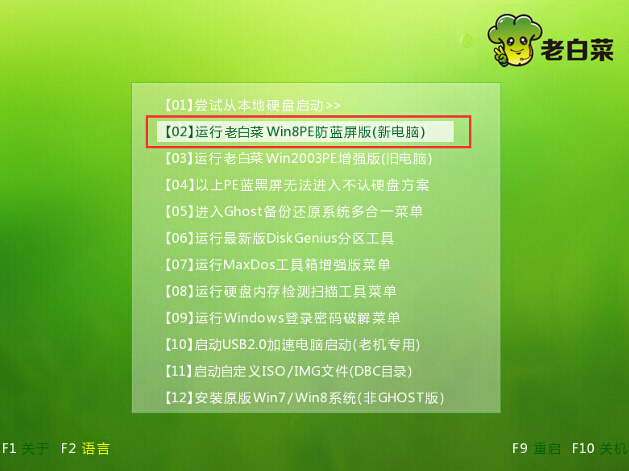
2.登录到u装机win8PE系统桌面,依次点击“开始菜单-GHOST32 - GHO镜像信息查询”。如下图所示
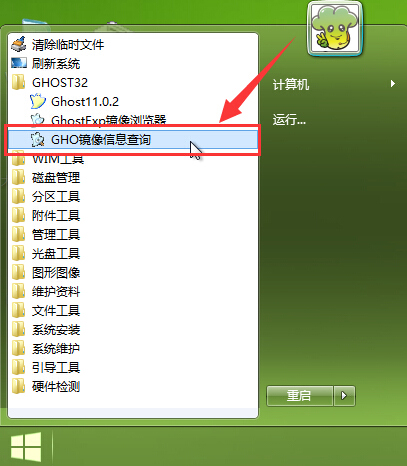
3.在打开的Ghost文件工具窗口任务栏下,勾选需要查询的项目,然后点击“浏览”,开始添加需要查询的系统镜像包。如下图所示
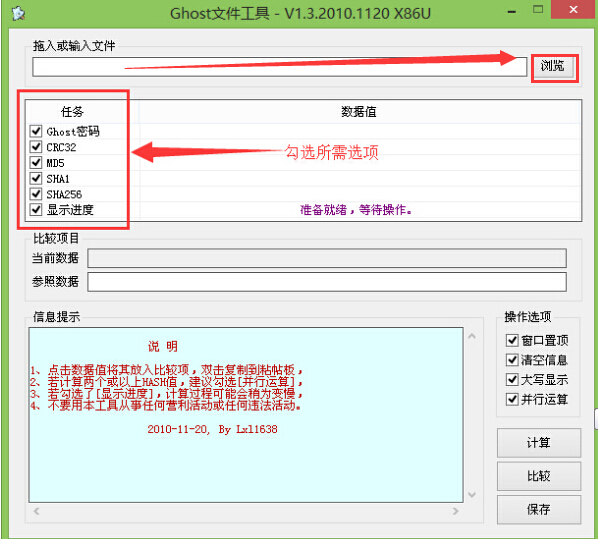
4.接着在弹出的打开窗口,选择需要查询的系统镜像包然后点击“打开”。如下图所示
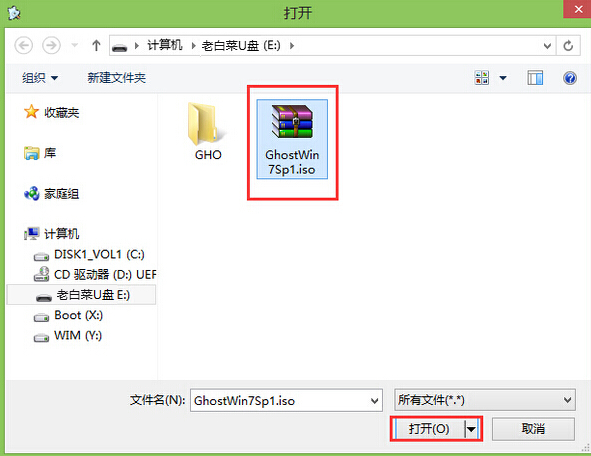
5.耐心等待系统GHO镜像的查询过程,中途切勿终止操作。如下图所示
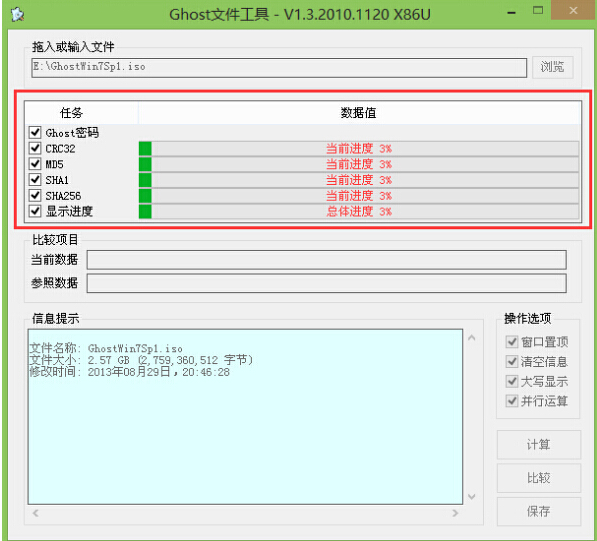
6.完成系统镜像查询之后,在Ghost文件工具窗口用户就可以看到GHO镜像的详细信息了。如下图所示
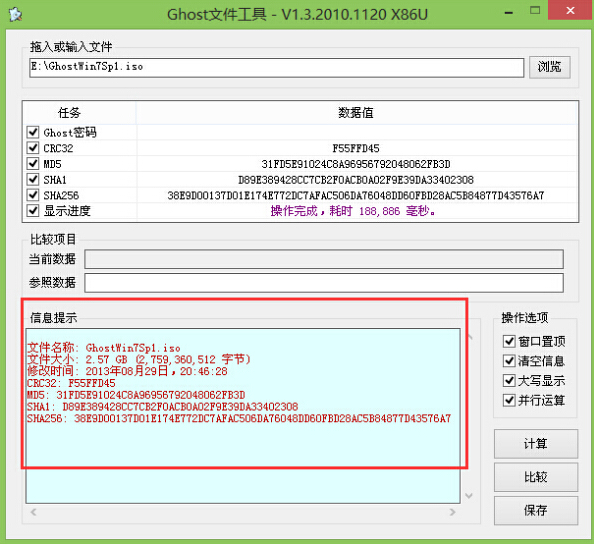
以上就是u装机GHO文件查看工具使用教程,有不懂得GHO镜像信息查询的用户可以尝试着以上教程操作看看,希望以上的u装机教程可以给大家带来更多帮助。
下一篇:u装机LFormat磁盘低格教程
推荐阅读
"微星gs63 8re-001cn笔记本怎么使用u装机u盘启动盘安装win8系统"
- 三星350xaa笔记本如何使用u装机u盘启动盘安装win7系统 2021-07-30
- 惠普pavilion x360 13-u000笔记本怎么使用u装机u盘启动盘安装win7系统 2021-07-29
- 神舟优雅x5笔记本怎么使用u装机u盘启动盘安装win10系统 2021-07-29
- 惠普envy x2 12-g018nr笔记本怎么使用u装机u盘启动盘安装win8系统 2021-07-29
机械革命深海幽灵z1笔记本怎么使用u装机u盘启动盘安装win7系统
- 海尔简爱 1406w笔记本如何使用u装机u盘启动盘安装win7系统 2021-07-27
- 墨舞tx40笔记本如何使用u装机u盘启动盘安装win10系统 2021-07-27
- 联想ideapad 500s-15-ifi笔记本如何使用u装机u盘启动盘安装win8系统 2021-07-27
- 中柏ezbook s4笔记本怎么使用u装机u盘启动盘安装win10系统 2021-07-26
u装机下载
更多-
 u装机怎样一键制作u盘启动盘
u装机怎样一键制作u盘启动盘软件大小:358 MB
-
 u装机超级u盘启动制作工具UEFI版7.3下载
u装机超级u盘启动制作工具UEFI版7.3下载软件大小:490 MB
-
 u装机一键u盘装ghost XP系统详细图文教程
u装机一键u盘装ghost XP系统详细图文教程软件大小:358 MB
-
 u装机装机工具在线安装工具下载
u装机装机工具在线安装工具下载软件大小:3.03 MB










